CAD中怎么控制视图鸟瞰图呢?
返回CAD中怎么控制视图鸟瞰图呢?
CAD中鸟瞰图是非常常用的,但有小伙伴不熟悉怎么控制视图中的鸟瞰图,那么我们一起来看看具体的操作步骤吧。
鸟瞰视图是一个与绘图窗口相对独立的窗口,两个操作结果都将在窗口中同时显示。那么鸟瞰视图简便命令是【dsviewer】,下面我们看看可以通过哪些方式激活该命令。
1、在菜单栏中找到【视图】——【鸟瞰视图”】
2、在命令行中输入【dsviewer】回车执行命令。
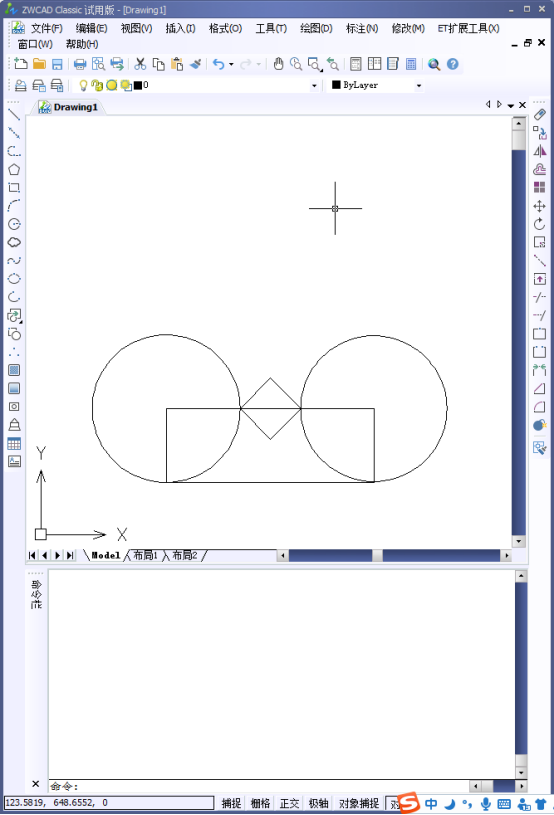
如上图所示,我们以该图形给大家进行演示
1、如图我们通过选中【视图】中的【鸟瞰视图】
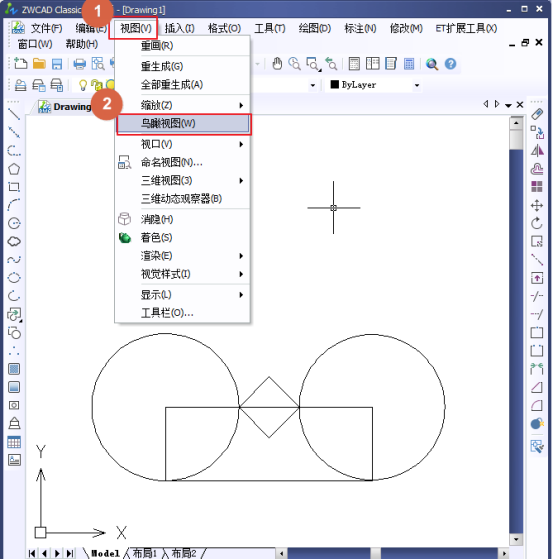
2、打开的窗口如图所示,显示整个图形,并用一个粗线矩形标记当前视图,可以移动视图的位置或者改变视图框的大小来动态更改图形中的视图。
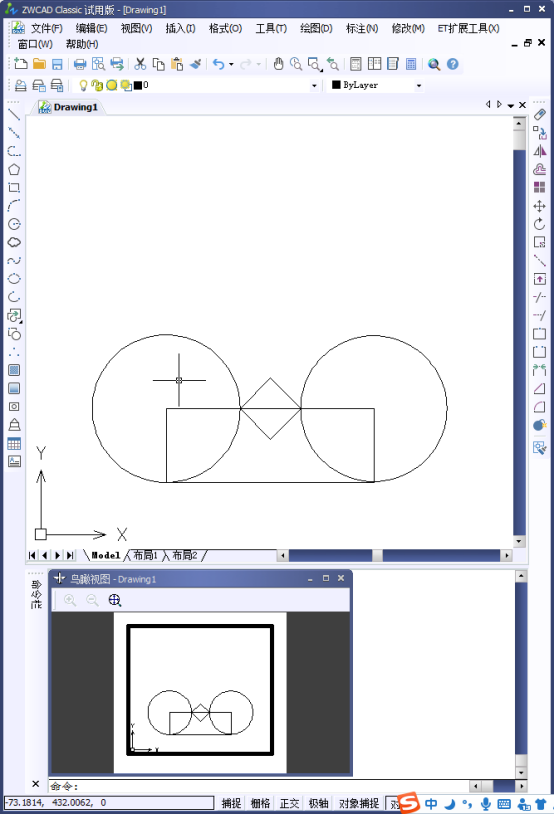
3、在鸟瞰视图窗口中单击鼠标左键,窗口出现中间有标记的细线矩形,移动光标,整个细线框也会跟着移动。
4、鼠标单击左键,细线框右侧将显示箭头标识。
向左移动光标,将缩小视图框大小,即放大了图形的显示比例,向右移动光标,将放大视图框大小,即缩小了图形的显示比例。
5、这时候敲击键盘回车结束操作。
这里的视图框与“图形缩放”中的“动态缩放”视图框操作是一样的。
一、鸟瞰视图窗口的【视图】菜单命令
1、放大命令:以当前视图框为中心放大两倍来增大“鸟瞰视图”窗口中的图形显示比例。
2、缩小命令:以当前视图框为中心缩小两倍来减小“鸟瞰视图”窗口中的图形显示比例。
3、全局命令:在“鸟瞰视图”窗口中显示整个图形和当前视图。
在“鸟瞰视图”窗口中显示整幅图形时,“放大”和“缩小”选项和相应的工具按钮将不可用。
二、鸟瞰视图窗口的【选项】菜单命令
1、自动视口:当显示多重视口时,将自动显示当前视口的模型空间视图。
2、动态更新:编辑图形时,更新到“鸟瞰视图”窗口中。
3、实时缩放:使用“鸟瞰视图”窗口进行缩放时,更新到绘图区中。
当中的菜单选项和工具按钮也可通过在“鸟瞰视图”窗口中单击鼠标右键从快捷菜单中选择。
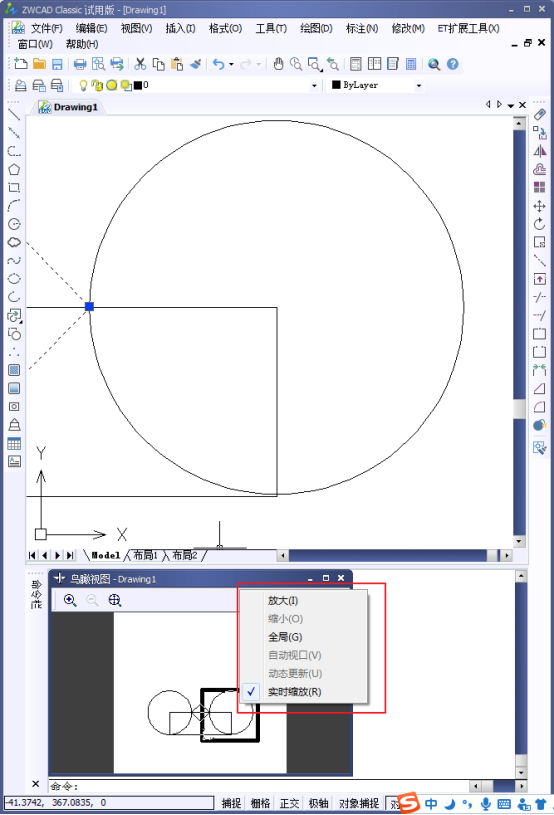
以上就是今天的全部内容啦,希望能够帮助到大家!
推荐阅读:CAD怎么用“特性”选项板修改对象特性
推荐阅读:CAD工具选项板的介绍以及新建方法



























